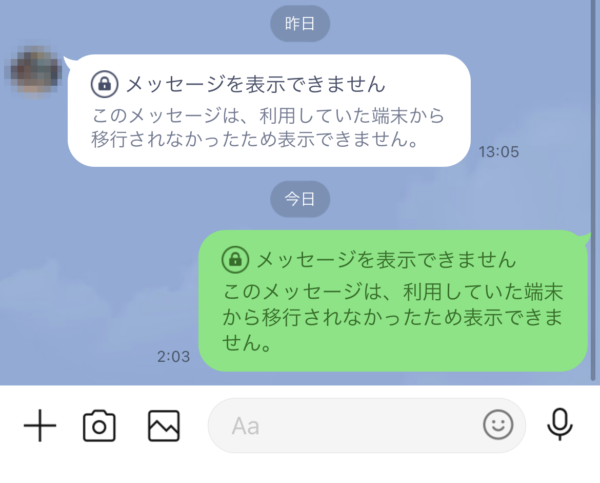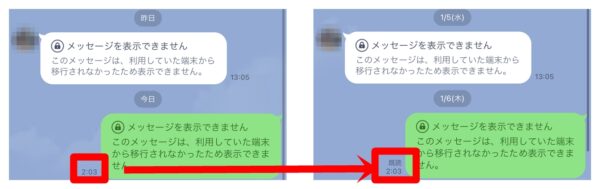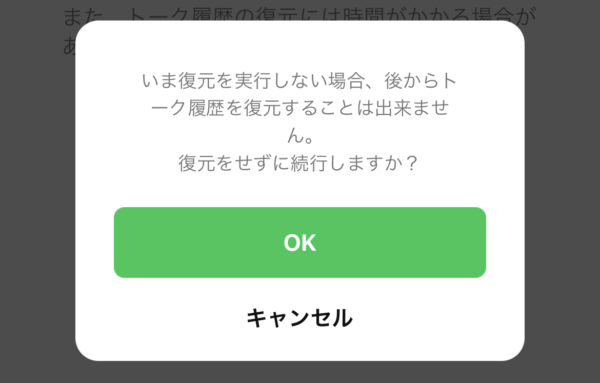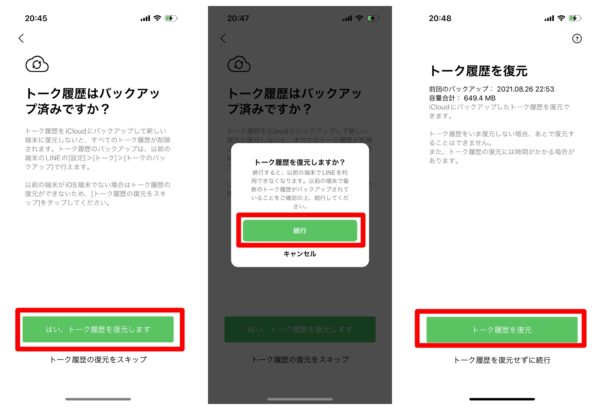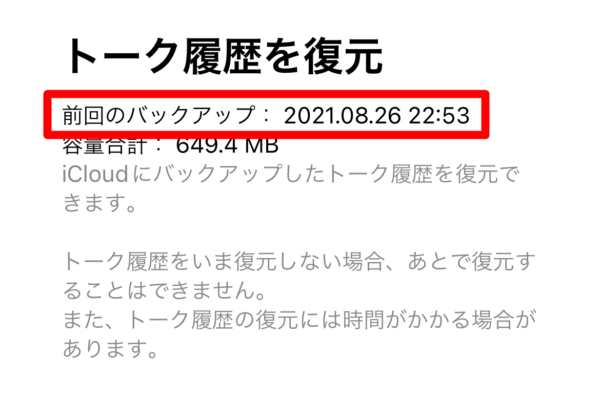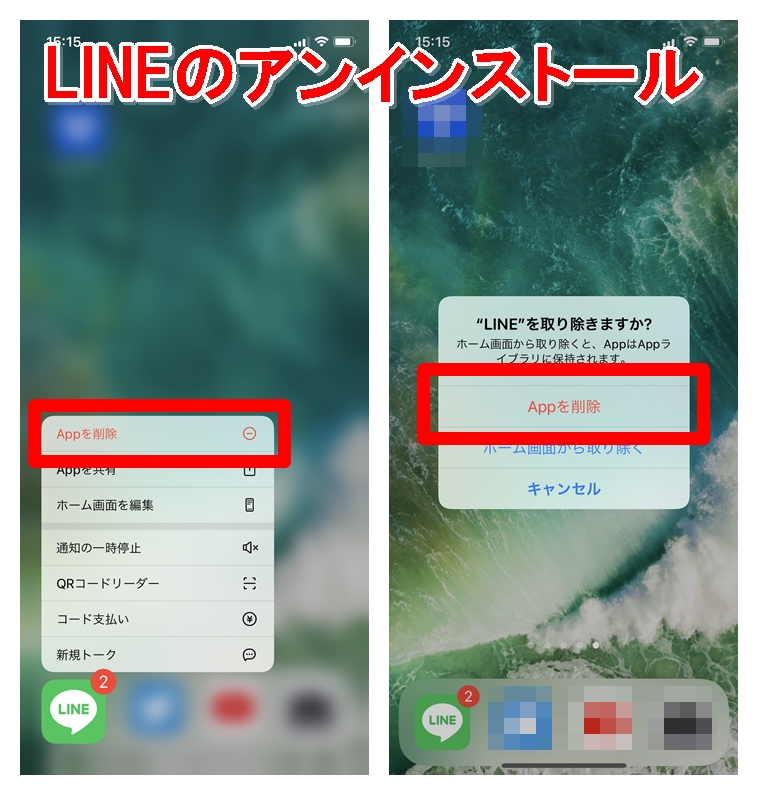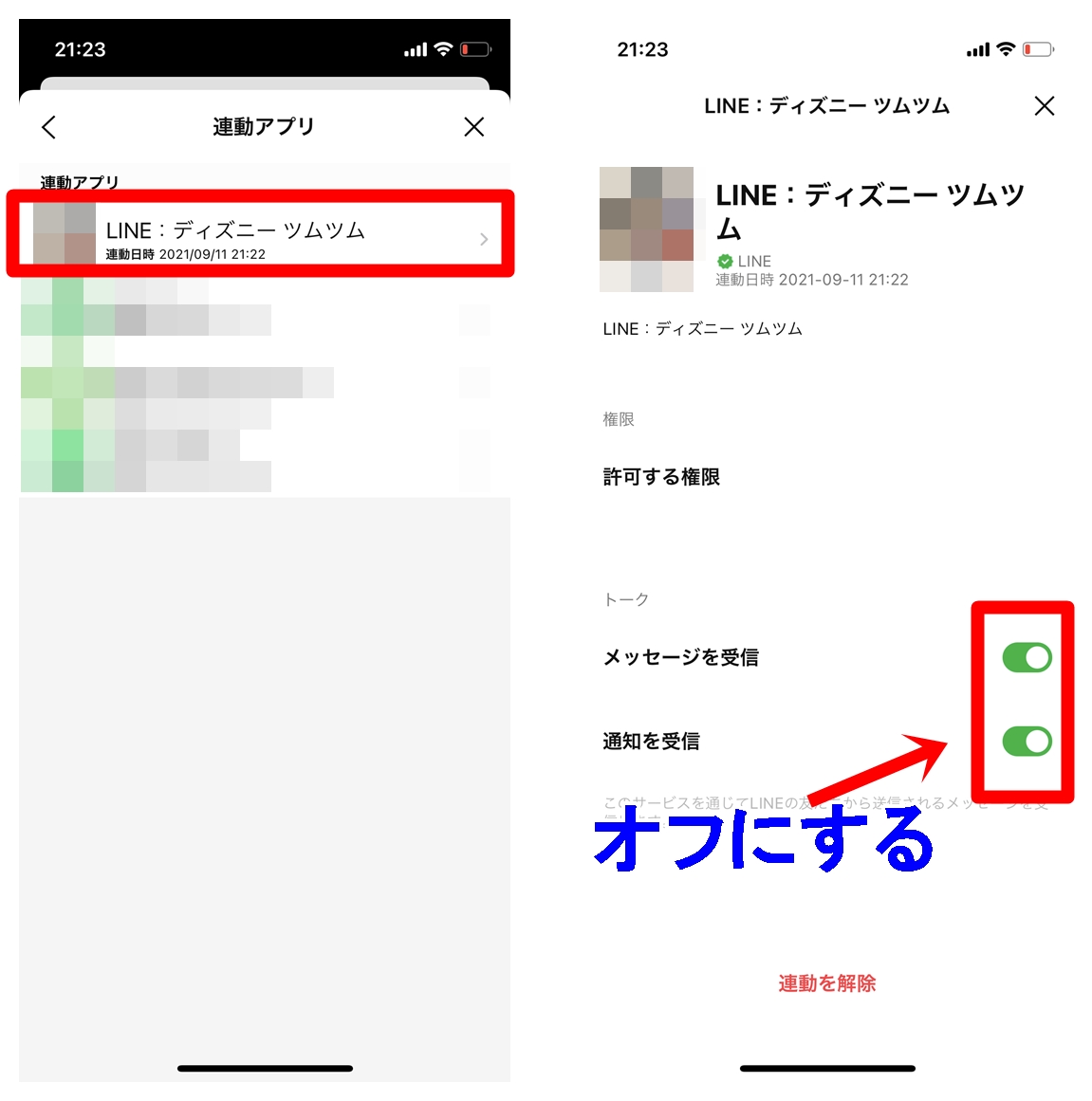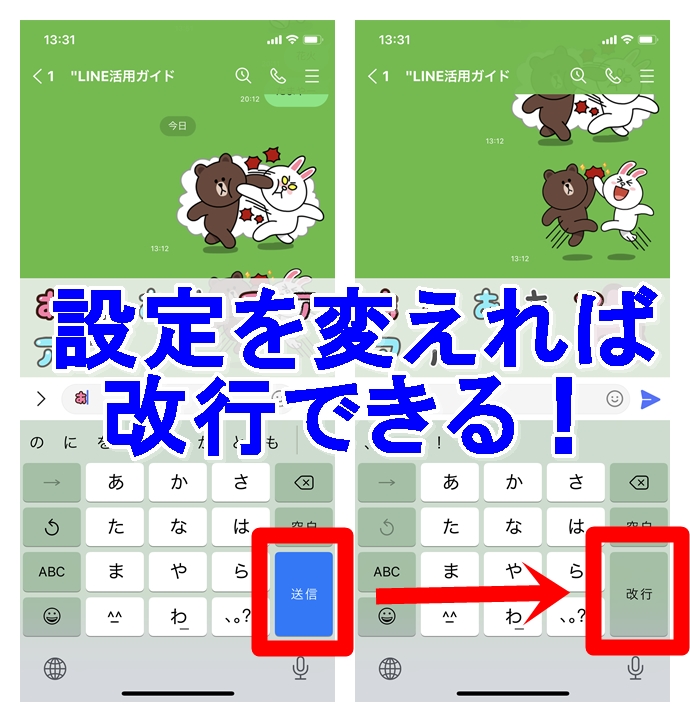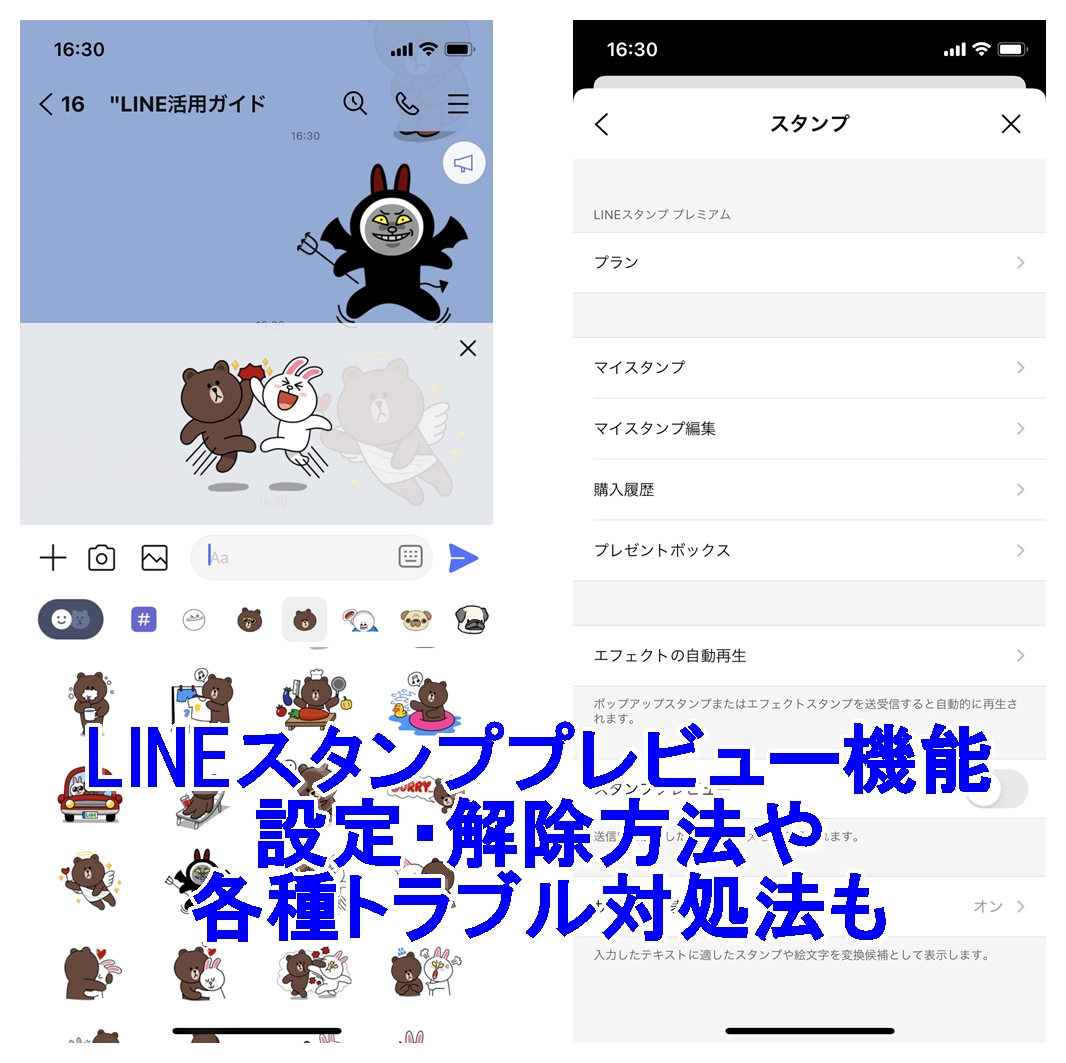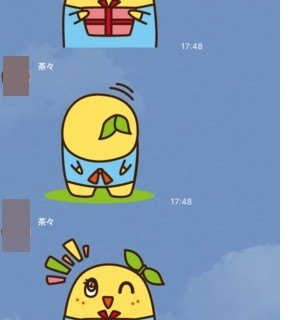LINEでは、新しい端末でインストールした際に「メッセージを表示できません このメッセージは、利用していた端末から移行されなかったため表示できません。」と表示されることがあります。
今回の記事では、
- 「メッセージを表示できません」の原因
- 「メッセージを表示できません」のメッセージを表示する方法
- 「メッセージを表示できません」のメッセージは相手にどう表示されるか
などについて詳しく解説をしていきます。
「メッセージを表示できません」とは
LINEのトークルーム内で「メッセージを表示できません」と表示されている場合、そのメッセージの下に「このメッセージは、利用していた端末から移行されたなかったため表示できません」と原因が記載されています。
過去にトーク履歴のバックアップなどを行っておらず、LINEをインストールした際にトーク履歴のバックアップ復元を行わずに利用再開した場合に、過去のトーク履歴がこのように表示されます。
表示できないメッセージも既読がつく
表示できないメッセージも相手が見てない状態では、時刻だけが表示されています。しかし、相手がそのメッセージを既読した場合には「既読」の表示がされます。
相手にはメッセージが表示されている
既読が付いた後に、相手からは通常通りにメッセージが返信されます。つまり、相手からすれば普通にメッセージは見れているということです。
あくまでもバックアップを取得していなかった自分の端末だけの表示であり、相手には無関係なことがわかります。
「メッセージを表示できません」の原因
「メッセージを表示できません」と出てきてしまう原因としては、以下の5つが考えられます。
- 同一OS端末へのアカウントの引き継ぎでトーク履歴を復元しなかった
- iPhone⇒iPhone
- Android⇒Android
- 異なるOSへアカウントの引き継ぎを行った
- iPhone⇒Android
- Android⇒iPhone
- アカウントの引き継ぎ中にメッセージを受信した
- LINEアンインストール後の再インストールでトーク履歴を復元しなかった
- LINEの不具合・エラー
詳しくは以下で補足します。
同一OS端末へのアカウントの引き継ぎでトーク履歴を復元しなかった
iPhone⇒iPhoneやAndroid⇒Androidというように、同一のOSの場合には、ちゃんとバックアップを取得してトーク履歴を復元すれば、過去のメッセージを表示させることができます。
しかし、同一OSの新しいスマホを購入した際に、アカウントの引き継ぎでトーク履歴をバックアップ&復元しなかったら、トーク履歴が復元されず、過去のメッセージを見れなくなります。
バックアップを取得できるのは、新しい端末でLINEを利用するまでです。それ以降は過去の端末でLINEにアクセスしようとしても「利用することができません」と表示されてしまいます。
現在は実際に新しいスマホなどでアカウントを再開しようとすると、「トーク履歴を復元しますか?」と表示されます。そして、トーク履歴を復元せずに続行しようとすると「いま復元を実行しない場合、後からトーク履歴を復元することはできません。復元せずに続行しますか?」と表示されます。
この際に、復元をせずに続行してしまった場合、「メッセージを表示できません」と表示されてしまいます。
異なるOSへアカウントの引き継ぎを行った
異なるOS間でアカウントを引き継ぎした場合には、メッセージのバックアップをとっていてもトーク履歴の復元をすることができません。
異なるOS間というのは、iPhone⇒Android、Android⇒iPhoneのような場合です。
アカウントの引き継ぎ中にメッセージを受信した
アカウントの引き継ぎ中に受信したメッセージに関しても、「メッセージが表示できません」と出てきてしまいます。そして、新しい端末にそのメッセージを引き継ぐことができません。
このような場合には、相手に「端末を変えたからメッセージが受信できなかった」という内容を伝えた上で、再度メッセージを送ってもらうようにしましょう。
LINEアンインストール後の再インストールでトーク履歴を復元しなかった
同一端末だとしても、LINEを一旦アンインストールした後に再インストールをしてもこのように表示されてしまうことがあります。
この際にも先ほどと同様に復元せずに続行した場合には、「メッセージを表示できません」と表示されてしまい、過去のトーク履歴を見ることができなくなります。
参考:LINEの再インストール方法!できない時の原因の対処方法も(iPhone/Android/PC)
LINEの不具合・エラー
また非常にまれですが、LINEの不具合やエラーによって「メッセージを表示できません」と出てきてしまうこともあるようです。
こういったケースは非常にまれですが、上で解説した原因でないとするならば、ヘルプセンターから連絡をしてみることをおすすめします。
参考:LINEへのお問い合わせはヘルプセンターへ【トラブル・不具合・エラー解決】
「メッセージを表示できません」の対処法・解決策
「メッセージを表示できません」と表示されている場合、上で説明した原因の中で【1】、【4】、【5】が原因でメッセージが表示できてない場合には、メッセージを復元できる可能性があります。
- 同一OS端末へのアカウントの引き継ぎでトーク履歴を復元しなかった
- 異なるOSへアカウントの引き継ぎを行った
- アカウントの引き継ぎ中にメッセージを受信した
- LINEアンインストール後の再インストールでトーク履歴を復元しなかった
- LINEの不具合・エラー
トーク履歴を復元しなかったことが原因の場合
原因【1】や【4】のようにトーク履歴を復元しなかったことが原因の場合には、
- LINEをアンインストールする
- 再インストール時に「トーク履歴を復元する」を実行する
という流れでメッセージを表示できることがあります。
手順1:LINEをアンインストールする
最初にLINEをアンインストールしてください。
参考:LINEアンインストール方法!相手にバレる?表示は変わる?iPhone/Android/PC
手順2:再インストール時に「トーク履歴を復元する」を実行する
続いて再インストールをしていきます。
参考:LINEの再インストール方法!できない時の原因の対処方法も(iPhone/Android/PC)
今度はしっかりと「トーク履歴を復元する」を選択して続行してください。
しかし、トーク履歴のバックアップ取得が古い場合には、トーク履歴を復元しても意味がないことがあります。「前回のバックアップ」があまりにも古い場合には、復元せずに続行したほうが良いでしょう。
LINEの不具合・エラーの場合
LINEの不具合・エラーの場合には
- LINEアプリを最新版にアップデートする
- LINEを再起動する
- 端末を再起動する
- ヘルプセンターにお問い合わせをする
を試してみてください。
まとめ
LINEでトーク履歴を復元せずにアカウントを続行した場合、過去のトーク履歴情報が移行されてないために「メッセージを表示できません」と出てきてしまいます。
こういった場合には、再度LINEを再インストールして、今度はバックアップからトーク履歴を復元することで解決することもあります。
また、アカウント引き継ぎ中に送られてきたメッセージに関しては、こちらもバックアップは出てきてないはずなので、相手に「端末を変えたからメッセージが受信できなかった」という内容を伝えた上で、再度メッセージを送ってもらうようにしましょう。